ppt设置动画效果按一下出来一个怎么弄?发布时间:2021年01月21日 14:58
我们在使用PPT时,为了整体效果看起来美观大方,我们经常会在PPT文档中使用动画效果。要知道,有的动画效果用的好了,整个文档都会变得很出彩。
不过,PPT中的特效有很多种,这时候PPT就需要设置为按一下出来一个的效果,那么如何设置PPT按一下出来一个呢?下面是详细操作流程。
方法步骤:
1、首先,我们先打开已经制作好的PPT文件。
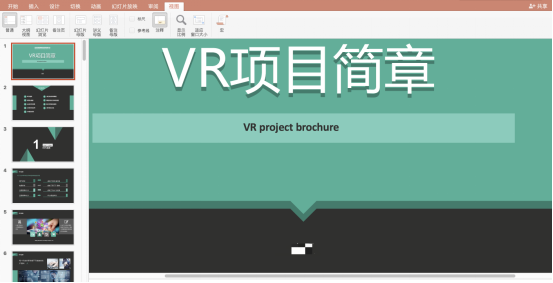
2、接着,我们在【工具栏】中找到【幻灯片放映】的选项,然后,我们点击【设置放映方式】,这里选择【手动放映】。
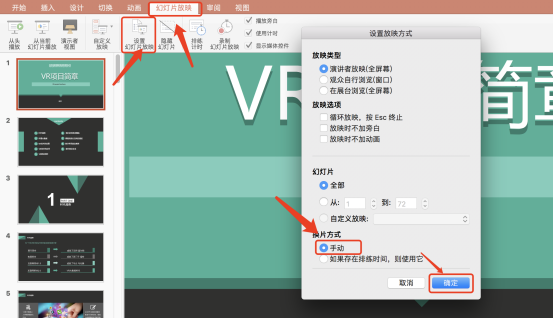
3、如果是在PPT中插入了动画;我们可以选中插入了动画的元素,之后点击右侧【动画】的按钮。
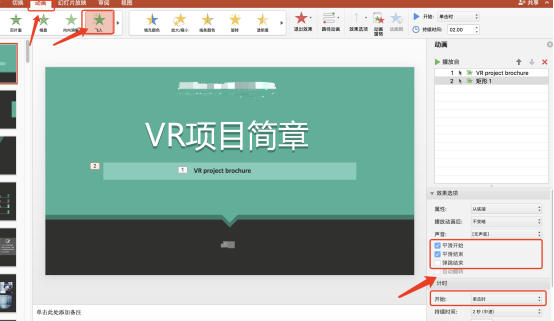
4、我们在弹出的设置界面找到【开始】的选项;这里,我们选择【单击时】。同样操作手动将PPT内的所有动画效果设置为「单击时」。
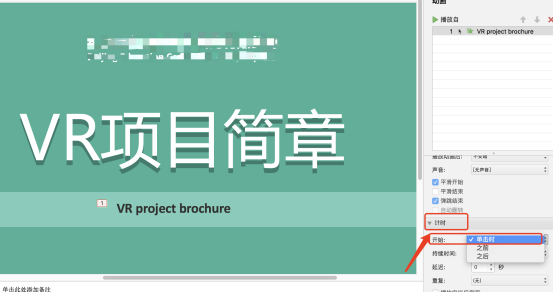
5、这时候,PPT按一下出来一个的效果就制作完成了,可以播放幻灯片测试效果。
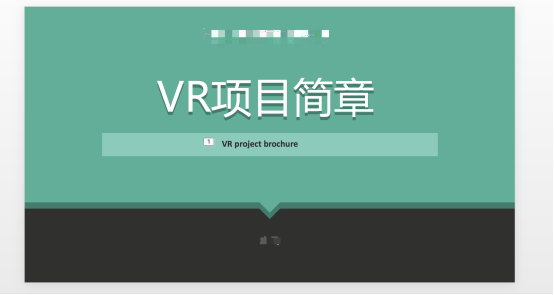
以上的步骤就是分享的内容了,你们学会了吗?整体来说,操作起来很简单,我们只需要勤加练习,就能轻松掌握!好了,我们今天的课程分享到这里就要结束了,希望我的分享可以帮到你们,我们下期再见吧!
本篇文章使用以下硬件型号:联想小新Air15;系统版本:win10;软件版本:Microsoft Office PowerPoint 2016。
点击观看视频教程

PPT动画效果概览-PPT动画篇
立即学习初级练习81292人已学视频时长:17:36
特别声明:以上文章内容仅代表作者wanrong本人观点,不代表虎课网观点或立场。如有关于作品内容、版权或其它问题请与虎课网联系。
相关教程
相关知识
500+精品图书
20G学习素材
10000+实用笔刷
持续更新设计模板




















